Rumah >pembangunan bahagian belakang >tutorial php >Bagaimana untuk Membetulkan Ralat \'Sambungan untuk Pengguna Kawalan Gagal\' dalam phpMyAdmin dalam XAMPP?
Bagaimana untuk Membetulkan Ralat \'Sambungan untuk Pengguna Kawalan Gagal\' dalam phpMyAdmin dalam XAMPP?
- Patricia Arquetteasal
- 2024-10-19 20:55:291008semak imbas
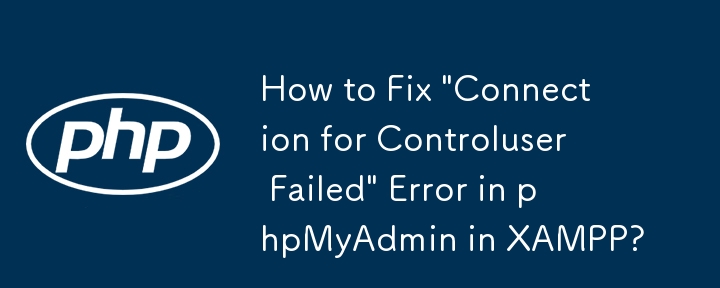
Menyelesaikan "Sambungan untuk pengguna kawalan seperti yang ditakrifkan dalam konfigurasi anda gagal" dengan phpMyAdmin dalam XAMPP
Apabila menggunakan XAMPP pada Windows XP, anda mungkin menghadapi ralat "Sambungan untuk pengguna kawalan seperti yang ditakrifkan dalam konfigurasi anda gagal" dalam phpMyAdmin. Isu ini selalunya boleh timbul disebabkan oleh konfigurasi yang salah atau maklumat yang hilang.
Untuk menyelesaikan masalah ini, ikuti langkah berikut:
- Log masuk ke phpMyAdmin sebagai Root: Akses phpMyAdmin dalam penyemak imbas dan log masuk menggunakan pengguna akar.
- Buat Pangkalan Data Baharu: Cipta pangkalan data baharu bernama "phpmyadmin" untuk menyimpan data phpMyAdmin.
- Buat Pengguna: Cipta pengguna MySQL baharu bernama "pma" dan tetapkan "hos"nya kepada "hos tempatan" (atau alamat IP pelayan anda). Berikan pengguna kata laluan selamat dan berikannya kawalan penuh ke atas pangkalan data "phpmyadmin".
- Cari Fail SQL: Navigasi ke direktori pemasangan phpMyAdmin dan cari subdirektori "sql".
- Import Fail SQL: Buka fail "create_tables.sql" daripada direktori "sql" dalam penyunting teks. Salin dan tampal kandungannya ke dalam tab SQL dalam phpMyAdmin. Jalankan pertanyaan untuk mencipta jadual yang diperlukan dalam pangkalan data "phpmyadmin".
- Konfigurasikan config.inc.php: Buka fail "config.inc.php" dalam direktori pemasangan phpMyAdmin. Tambah baris berikut (atau kemas kini tetapan sedia ada jika ada):
<code class="php">$cfg['Servers'][1]['pmadb'] = 'phpmyadmin'; $cfg['Servers'][1]['controluser'] = 'pma'; $cfg['Servers'][1]['controlpass'] = '<YourPassword>';</code>
- Kemas kini Maklumat Jadual Kawalan: Tambahkan baris berikut pada "config.inc. php":
<code class="php">// List of control tables used by PMA $cfg['Servers'][1]['bookmarktable'] = 'pma_bookmark'; $cfg['Servers'][1]['relation'] = 'pma_relation'; $cfg['Servers'][1]['userconfig'] = 'pma_userconfig'; $cfg['Servers'][1]['table_info'] = 'pma_table_info'; $cfg['Servers'][1]['column_info'] = 'pma_column_info'; $cfg['Servers'][1]['history'] = 'pma_history'; $cfg['Servers'][1]['recent'] = 'pma_recent'; $cfg['Servers'][1]['table_uiprefs'] = 'pma_table_uiprefs'; $cfg['Servers'][1]['tracking'] = 'pma_tracking'; $cfg['Servers'][1]['table_coords'] = 'pma_table_coords'; $cfg['Servers'][1]['pdf_pages'] = 'pma_pdf_pages'; $cfg['Servers'][1]['designer_coords'] = 'pma_designer_coords';</code>
- Simpan dan Log Keluar: Simpan perubahan pada "config.inc.php" dan log keluar daripada phpMyAdmin.
- Log Kembali: Log masuk semula ke phpMyAdmin sebagai pengguna "pma" menggunakan kata laluan yang anda buat sebelum ini.
Mesej ralat kini sepatutnya diselesaikan. Jika masalah berterusan, sahkan bahawa anda telah mengikuti semua langkah dengan betul dan pastikan pelayan MySQL anda berjalan dan boleh diakses.
Atas ialah kandungan terperinci Bagaimana untuk Membetulkan Ralat \'Sambungan untuk Pengguna Kawalan Gagal\' dalam phpMyAdmin dalam XAMPP?. Untuk maklumat lanjut, sila ikut artikel berkaitan lain di laman web China PHP!
Artikel berkaitan
Lihat lagi- Cara menggunakan cURL untuk melaksanakan permintaan Dapatkan dan Hantar dalam PHP
- Cara menggunakan cURL untuk melaksanakan permintaan Dapatkan dan Hantar dalam PHP
- Cara menggunakan cURL untuk melaksanakan permintaan Dapatkan dan Hantar dalam PHP
- Cara menggunakan cURL untuk melaksanakan permintaan Dapatkan dan Hantar dalam PHP
- Semua simbol ungkapan dalam ungkapan biasa (ringkasan)

